자바 프로젝트
자, 그러면 JDK도 설치했고, 이클립스도 다운 받았으니까
우리 손으로 세상에게 인사하러 가 보도록 하자!
일단 우리의 워크스페이스를 지정한 상태로 이클립스를 켜도록 하자.
아니 아직 이클립스가 없다고?
https://the-duchi.tistory.com/5
2. IDE 설치 - Eclipse photon버전 [Java개발환경 구축하기 2]
Eclipse Photon 설치하기 이전 포스팅으로 Java와 JDK 설치를 모두 마쳤다. 아직 안 했다고? https://the-duchi.tistory.com/4 1. JAVA 설치 - JDK 설치하기, 환경변수 설정 [Java개발환경 구축하기] 자바 기초 강..
the-duchi.tistory.com
이거까지만 순서를 지켜서 따라 해 보도록 하자.
자바 프로젝트 (Java Project)
이제 이클립스가 켜졌다면 왼쪽 File 밑에 있는 버튼을 한번 눌러보자
버튼을 눌러도 좋지만 버튼 옆에 삼각형을 눌러서 간편 메뉴를 펼쳐보자.

여러 가지 새로 만들 수 있는 것들이 촤랴략 나열되어 있는데
우리는 java Project를 눌러서 프로젝트 폴더를 하나 만들어 볼 것이다.

프로젝트 이름을 설정하고 Finish를 눌러 프로젝트를 하나 만들어 보자.

그럼 Package Explorer 부분에 우리의 프로젝트 폴더가 보일 것이다.
더블클릭해서 열어주면
JRE System Livrary와 src폴더가 자동으로 생성되어 있는 모습을 확인할 수 있다.

이곳에는 뭘 만들어야 하는 걸까...?
Package (패키지)
이제 src폴더를 좌클릭해서 영역을 잡아준 다음
프로젝트를 만드는 방법과 동일하게 새로 만들기 버튼(New)을 누른 다음
Package를 눌러 이름을 정하고 만들어준다.

패키지 이름은 소문자로 시작하는 단어로 만들어 준다.

개발자끼리의 약속인데 우리는 "개발자" 니까 약속을 지켜주자.
이런 식으로 비어있는 얼음 얼리는 틀처럼 생긴 패키지가 만들어졌으면 성공이다!

/*
* 대문자를 사용하면 안 되는 건 아니지만,
* Discouraged package name. By convention, package names usually start with a lowercase letter
* 대충 권장하지 않는다! 보통의 패키지 파일 이름은 소문자로 시작한다! 라는 뜻이다.

* 이런 식으로 한글, 대문자로 시작하는 단어로 패키지를 생성할 수 있다.

* 그래야 하는 이유가 있으니 나머지 내용까지 잘 읽어보도록 하자.
*/
자 이제 비어있는 패키지 폴더에 뭘 만들어야 할까?
Class (클래스)
비어있는 print 패키지를 선택하고,
클래스를 누르면

아래와 같은 창이 뜬다.

클래스 이름은 대문자로 시작하는 단어로 만들어 준다.
패키지와 마찬가지로 개발자끼리의 약속인데 우리는 "개발자" 니까 약속을 지켜주자.
// 패키지는 소문자로 시작, 클래스는 대문자로 시작.
// 패키지와 클래스 파일을 구분하기 위해서 약속한 것이 아닐까?
// 다른 이유를 알고 계신 분은 댓글로 적어주세요!!
그다음 체크박스 부분에 public static void main(String[] args) 요 부분을 체크하고 Finish 눌러보자.

뾰료롱~
하고 글자 크기가 너~무 작은 이런 화면이 만들어진 것을 볼 수 있다.
너무 작으니까 일단 크기만 급하게 키워보도록 하자.
CTRL + SHIFT + + 크게 하는 단축키
CTRL + SHIFT + - 작게 하는 단축키
적당히 읽기 좋은 크기로 맘대로 키워보자.
속이 다 시원한 크기다.

1번 박스는 우리가 만들었던 패키지!
2번 박스는 클래스!
3번은 클래스 만들 때 체크했던 메인 메소드 라는 것이다!!
이제 여기에서 만들고 싶고, 하고 싶은 것을 하면 된다!
근데 마우스로 하나하나 선택해 가면서 만드는 게 귀찮다고 생각이 들것이다.
꿀팁 아닌 꿀팁을 주자면..
패키지 익스플로러 빈 공간을 클릭한 다음
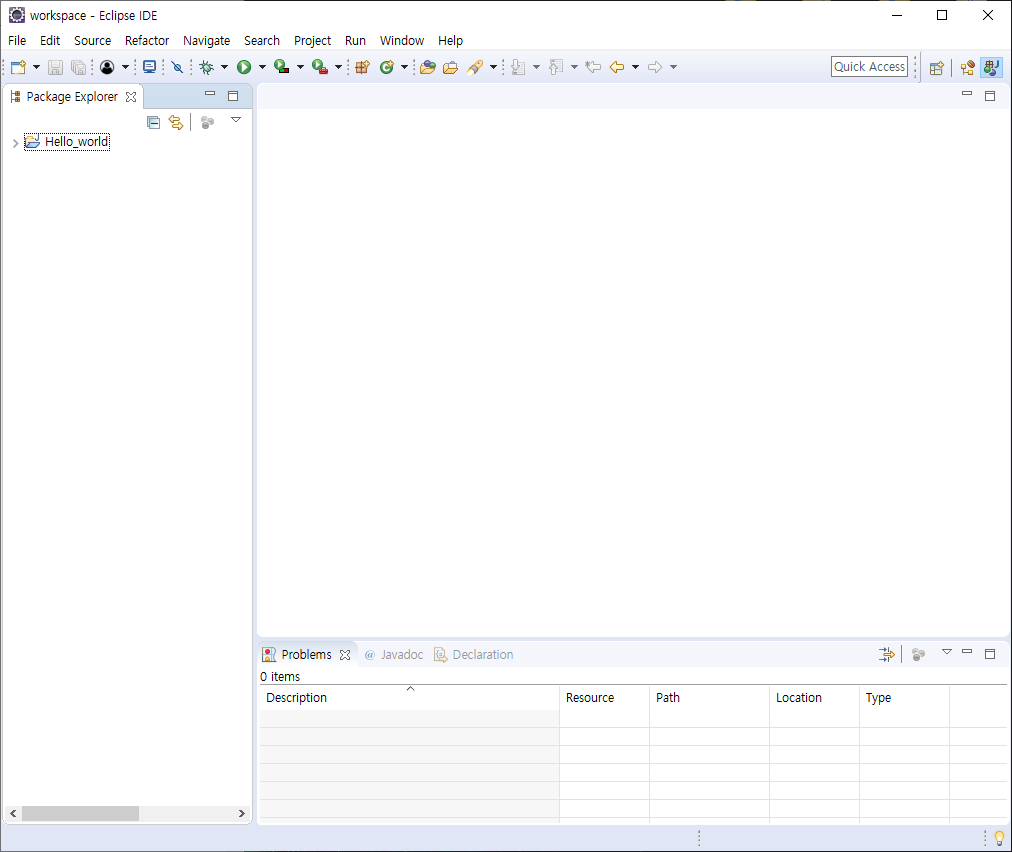
ALT + SHIFT + N
단축키를 누르면 익숙한 선택지가 나온다.

여기서 마우스를 쓰지 말고 아래 화살표 누르고 엔터를 누르면 보다 편하게 프로젝트를 생성할 수 있다.
정리해 보자면 ALT + SHIFT + N 다음 ↓ ENTER
무슨 격투게임 기술 쓰는 느낌이다..

다음으로 프로젝트 파일 안쪽 src 폴더로 이동한 다음
CTRL + N
단축키를 누르고 방향키 아래로 한번 누르고 엔터를 누르면
클래스를 만들 수 있게 된다.
정리하자면
CTRL + N 다음 ↓ ENTER

여기서는 패키지 폴더도 같이 만들 수 있는데 이름을 비워두면 패키지가 default로 된다.
위에서 만든 클래스, 패키지처럼 동일하게 만들면 된다!!
여기서 만약에 public static void main(String[] args) 요 부분 체크박스를 체크하지 못했다고 해도
지우고 다시 만들 필요는 없다.
public static void main(String[] args) {
}우리가 직접 메인 메소드를 적어주면 되니까!
저렇게 많은 단어들을 직접 타이핑하기 귀찮을 때는
main을 입력하고 주문을 외워주면 자동으로 입력된다.
비밀스러운 주문은
CTRL + SPACE BAR
하고 엔터를 눌러주면 메인 메소드가 자동으로 생성된다.
자동완성 단축키!! 외워두면 쓸데가 아~~주 많으니 잘 알아두자.
이번 포스팅은 여기서 마치도록 하겠다..
'Programming > JAVA 기초' 카테고리의 다른 글
| [JAVA 기초] - 출력문 2 - printf(), 서식문자를 이용해서 출력하기! (1) | 2020.03.17 |
|---|---|
| [JAVA 기초] 출력문 - print(), println으로 출력하기 (3) | 2020.03.15 |
| IDE 설치 - Eclipse photon버전 [Java개발환경 구축하기 2] (2) | 2020.03.09 |
| JDK 8 다운로드 및 설치하기, 환경변수 설정 [Java개발환경 구축하기 1] (7) | 2020.03.08 |




댓글